- Reproductor de vídeo para Mac
- El mejor reproductor AVI para Mac
- QuickTime Player no puede abrir AVI – Cómo solucionarlo
QuickTime Player no puede abrir AVI – Cómo solucionarlo

Cuando intentas reproducir archivos AVI en QuickTime, no consigue abrirlos. Esto se debe a la falta de soporte de códecs. Pero la buena noticia es que puedes solucionar fácilmente estos problemas de incompatibilidad y ver archivos AVI en Mac. En este artículo, hemos proporcionado todas las soluciones para ayudarle a reproducir AVI sin QuickTime.
Situación de los usuarios
"Mi reproductor QuickTime no reproduce archivos .avi y dice que necesito un códec No puedo reproducir ningún archivo .avi en QuickTime. ¿Cómo puedo arreglar esto porque quiero reproducir estos archivos con QuickTime".— Usuario
Método 1: Reproducir AVI sin QuickTime
Hay varias formas de reproducir archivos AVI en Mac. Empecemos por la forma más sencilla y fiable en nuestra opinión – es el uso de un reproductor multimedia alternativo. A continuación hemos recopilado algunas aplicaciones que merece la pena probar. Esperamos que esta lista le ayude a elegir el mejor reproductor AVI para Mac.
Elmedia Player: el mejor reproductor de vídeo para Mac compatible con AVI
Elmedia Player es una de las soluciones más convenientes para reproducir archivos AVI sin esfuerzo en tu Mac. No requiere códecs, complementos, componentes ni conversiones de archivos adicionales, gracias a su compatibilidad con AVI incorporada. Elmedia Player admite una variedad de formatos de archivo que QuickTime no puede manejar: MKV, FLV, WMV, SWF y más.
Elmedia le brinda control total sobre la apariencia de los subtítulos, como fuentes, tamaño, color y más. Además de la libertad de ajustar la sincronización para que los subtítulos queden perfectamente alineados con el vídeo. Además, Elmedia Player es capaz de transmitir archivos AVI locales en su televisor. Los vídeos AVI y muchos otros formatos se pueden conectar directamente a tu Smart TV a través de Chromecast, Chromecast Ultra, AirPlay o DLNA.
Dado que QuickTime viene con soporte de formato limitado y carece de la mayoría de las funciones que se encuentran en Elmedia, es posible que desees considerar cambiar el reproductor de video predeterminado que utiliza macOS para reproducir archivos de video.
Ventajas
- Gran formato
- Funciones de streaming
- Opciones avanzadas de reproducción de vídeo y audio
- Variedad de ajustes para listas de reproducción y favoritos.
Contras
- Algunas funciones avanzadas sólo están disponibles en la versión PRO.
Formatos admitidos: MKV, AVI, FLV, MOV, MP3, FLAC, M4A, APE, OGG, AC3, M4A, AAC, WMA, WAV, and many more.
SO compatibles: macOS
Precio: uso gratuito, la actualización PRO cuesta 19,99
Cómo reproducir AVI en Mac con Elmedia Player
1. Descargue la aplicación Elmedia Player desde App Store o desde el sitio web oficial.

2. Ejecute el reproductor en su Mac. A continuación, elija su(s) archivo(s) AVI y suéltelo(s) en la ventana Elmedia o en su icono en el Dock.

3. Alternativamente, puede hacer clic con el botón derecho en su archivo de vídeo AVI en Finder y seleccionar la opción “Abrir con” y hacer clic en Elmedia Player.
4. Ya está. Disfruta viendo AVI en tu Mac.
VLC Media Player
VLC Media Player existe desde hace tiempo, y no es de extrañar que sea tan popular, ya que maneja casi todos los formatos de archivo. Es un reproductor multiplataforma de código abierto con una interfaz intuitiva. Además de reproducir contenido multimedia, VLC media player incluye funciones como conversión de vídeo, grabación de pantalla y ofrece opciones de personalización.
Sin embargo, la gran cantidad de ajustes puede resultar confusa para los usuarios. Y a veces la aplicación puede congelarse y bloquearse al reproducir vídeos HD y Blu-ray. Si tienes problemas con el reproductor, siempre puedes optar por una alternativa a VLC para Mac, como Elmedia Player. Usándolo, no te encontrarás con los problemas que puedes tener con VLC.
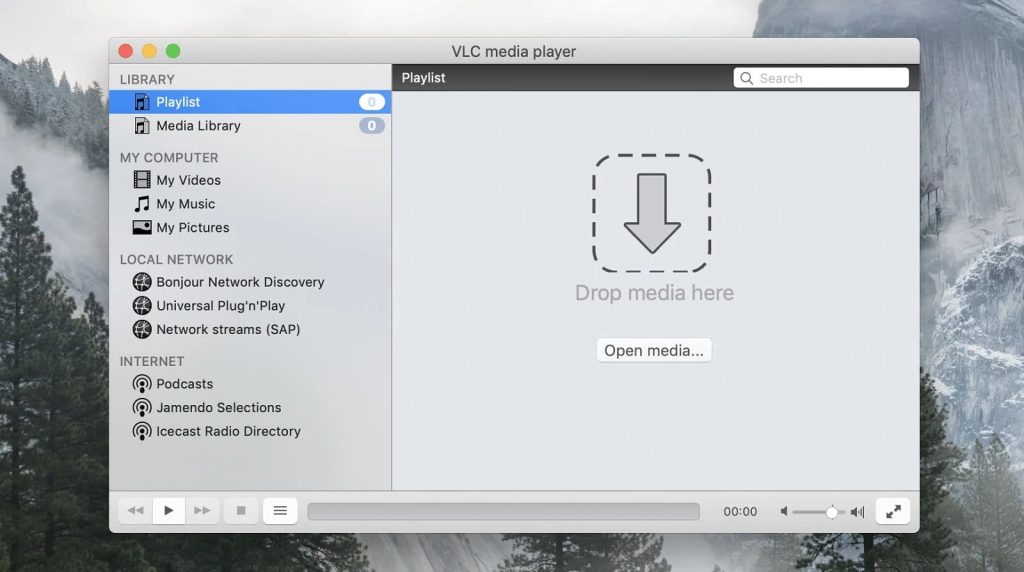
Ventajas
- Código abierto y gratuito
- Maneja los formatos más populares
- Ofrece plugins para ampliar la funcionalidad.
Contras
- Interfaz anticuada
- Algunas opciones pueden ser difíciles de encontrar.
Formatos admitidos: AVI, MKV, FLV, MOV, MP4, 3GP, OGG, MP3, AAC, Vorbis, AC3, WMA, FLAC, ALAC, MXF, etc.
SO compatibles: macOS, Windows, Linux, iOS, Android
Precio: gratis
Cómo usar VLC Media Player
- Descarga e instala VLC.
- Arrastra el archivo y suelta el archivo AVI en la ventana del programa.
- Alternativamente, puedes hacer clic en “Archivo” en la barra de menú y elegir el archivo.
- Presiona el botón de reproducción.
Método 2: Cambiar .avi en Mac para que se abra en QuickTime Player
Cuando se trata de que QuickTime reproduzca AVI, puedes convertir archivos AVI a MP4, MOV u otros formatos compatibles. La mejor forma de hacerlo es instalar una herramienta de conversión de escritorio o utilizar un conversor en línea.
Aunque los conversores en línea son fáciles de usar y no requieren instalación, el software descargable es más rápido y permite convertir archivos por lotes. En comparación, la mayoría de los conversores en línea sólo pueden convertir 1 ó 2 archivos a la vez.
Movavi
Movavi es un conversor de vídeo sencillo y versátil para macOS. Permite convertir muchos formatos de archivo diferentes, como AVI, FLV, MPEG y WMV a MPEG-4, MOV y más. Esto significa que puede utilizar Movavi para convertir AVI a otros tipos de archivo y reproducir vídeo a través de QuickTime. Con Movavi, también puedes convertir archivos de audio, imágenes y subtítulos, comprimir archivos multimedia y editar vídeos recortándolos y ajustando los colores.
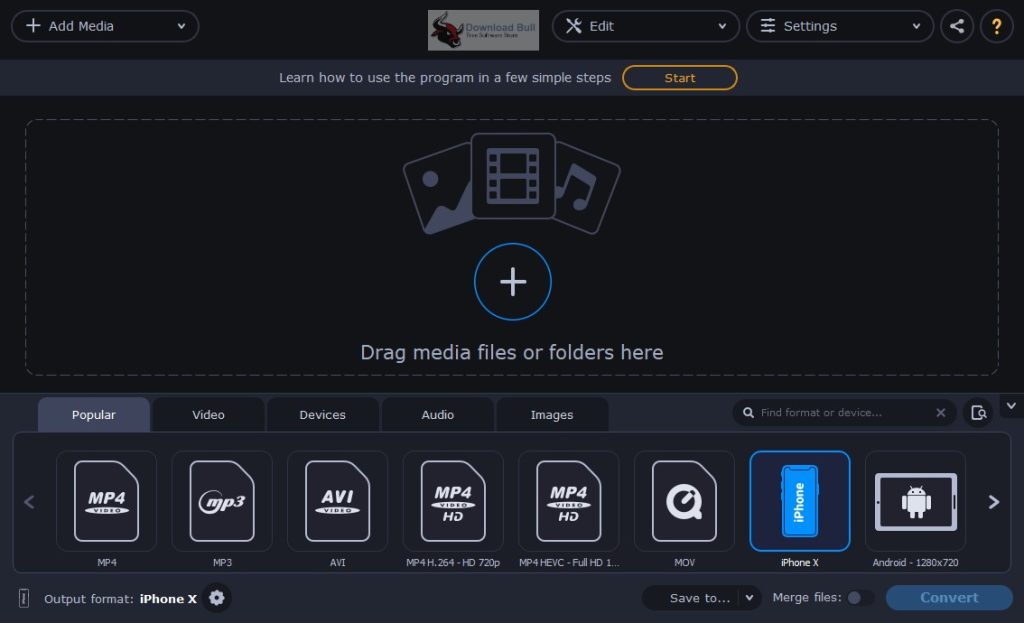
Cómo Convertir Archivos AVI con Movavi
- Instale Movavi Video Converter.
- En el programa, haga clic en el botón Añadir multimedia y luego en Añadir vídeo para cargar archivos AVI.
- Seleccione el formato de vídeo de salida deseado.
- Haga clic en el botón Convertir.
Métodos anticuados para resolver QuickTime Won't Play AVI Issues
También es posible que te encuentres con la recomendación generalizada en Internet de utilizar el plugin Perian, diseñado para permitirte reproducir formatos que no se pueden abrir de forma nativa en macOS. Sin embargo, este método no funciona con QuickTime 10 y sus versiones posteriores. Funcionaba con QuickTime 7. Aparte de eso, el desarrollador dejó de proporcionar soporte y actualizaciones para Perian hace mucho tiempo.
Otro método muy utilizado afirmaba que si QuickTime se bloquea y no reproduce tu archivo multimedia, puede que estés utilizando una versión obsoleta de la aplicación. Para solucionar el problema de “QuickTime no reproduce”, necesitas actualizar QT. Ten en cuenta que no existe una actualización independiente para QuickTime, ya que está profundamente integrado en macOS y se actualiza cuando actualizas el sistema operativo de tu ordenador.
Otra recomendación es ampliar la funcionalidad de QuickTime Player instalando componentes adicionales. La solución indicaba que, una vez instalados, ya no se produciría el problema de “QuickTime Player no puede abrir vídeos“. Sin embargo, la instalación de códecs fue una solución muy popular en la versión 7 de QuickTime. Hoy en día, la versión actual del reproductor no permite añadir ningún códec, ya que forma parte de macOS.
Conclusión
Muchos problemas con la reproducción de AVI en Mac se deben a la falta de compatibilidad con códecs de vídeo y audio en QuickTime Player. En este artículo, hemos considerado varias soluciones para resolver problemas de incompatibilidad. Estos incluyen descargar el códec correcto, usar la alternativa Quicktime para Mac y convertir el archivo a un formato compatible.
Todas estas son buenas opciones, pero si está interesado en una aplicación potente y versátil con amplias capacidades de reproducción y transmisión, puede probar Elmedia Player. Es la forma más fácil de consumir todos tus archivos AVI sin la molestia de convertirlos, descargar complementos y todo lo demás.
Preguntas frecuentes
AVI fue creado por Microsoft, por lo que el sistema operativo macOS de Apple y el reproductor de vídeo predeterminado QuickTime no son compatibles de forma nativa con él.
El archivo AVI que intenta abrir puede estar dañado. O puede que su reproductor multimedia no disponga de los códecs adecuados. En este caso, intente abrir el archivo AVI con un reproductor alternativo como Elmedia Player.
Tanto los formatos AVI como MOV funcionan bien para la transmisión y reproducción, pero los archivos MOV pueden ofrecer mejor calidad debido a mejores técnicas de compresión. Esto significa que los archivos MOV pueden entregar video de alta calidad en un tamaño de archivo más pequeño. Además, MOV admite códecs MP4 como H.264, mientras que AVI no.
En muchos casos, especialmente al usar códecs modernos, la pérdida de calidad puede ser mínima o incluso imperceptible para el espectador promedio. Si necesitas mantener la calidad más alta posible, es posible que desees considerar el uso de códecs sin pérdida.
